Heb je onnodige en ongewenste bestanden op je Mac? Zou je willen weten? hoe de prullenbak op Mac te legen? Als uw antwoord Ja is, dan is dit iets voor u.
U kunt alle onnodige en ongewenste bestanden en documenten op uw Mac verwijderen door ze gewoon naar uw prullenbak te slepen.
Maar zelfs als u ze verwijdert, blijven ze in uw prullenbak. Dus de neiging hiervoor is dat je misschien wilt weten: hoe te lege Prullenbak op Mac volledig.
Moet ik de Prullenbak op Mac legen? Houd er rekening mee dat als je een item eenmaal in je prullenbak hebt gezet, dit alleen betekent dat het item alleen is gemarkeerd voor verwijdering. Het zal daar gewoon blijven. U weet of uw prullenbak vol is als u er een verfrommeld papierpictogram op ziet.
So hoe de prullenbak op Mac te legen die niet kan worden verwijderd? Er zijn manieren om maak ruimte vrij door alle bestanden volledig te verwijderen die daadwerkelijk op uw Mac-prullenbak zijn opgeslagen.
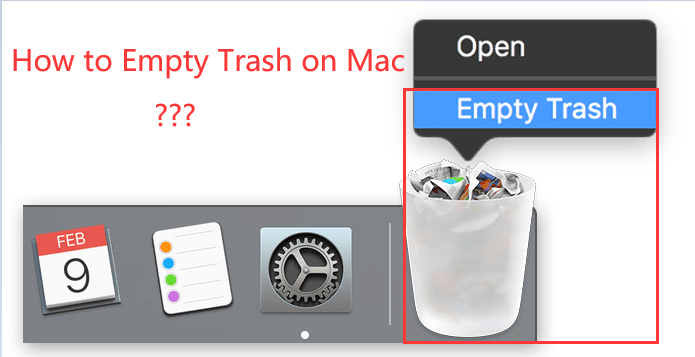
Klinkt goed? Laten we duiken in ...
Inhoud: Deel 1. Prullenbak legen via Finder Deel 2. Hoe de prullenbak leeg te maken op Mac via TerminalDeel 3. Prullenbak legen op een Mac die niet kan worden verwijderdDeel 4. Conclusie
Deel 1. Prullenbak legen via Finder
Als u een deel van uw gevoelige informatie die ontoegankelijk is, volledig moet verwijderen, moet u dit doen met de functie "Prullenbak legen" op uw Mac. Deze functie zal uw gegevens overschrijven en volledig verwijderen, wat alleen betekent dat deze permanent worden verwijderd. Hoe maak ik de Prullenbak handmatig leeg op Mac?
Hier leest u hoe u de Prullenbak op Mac kunt legen met Finder:
- Start Finder op uw Launchpad.
- Trek daarna Finder naar beneden en selecteer vervolgens de "Prullenbak legen" keuze.
- Zodra dat is geselecteerd, verschijnt er een pop-upvenster op uw scherm en wordt u gevraagd of u uw items permanent uit uw Prullenbak wilt verwijderen.
- Klik op Prullenbak legen in het pop-upvenster op uw scherm.
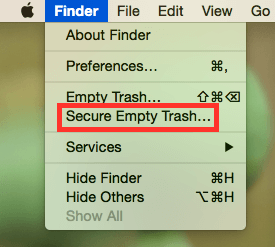
Tip: Het volledig opruimen van je prullenbak kost meer tijd dan normaal. Dit komt omdat er een overschrijfproces plaatsvindt. Onthoud dat hoe meer bestanden u van uw Mac probeert te verwijderen, hoe langer het verwijderingsproces duurt.
Nadat je de bovenstaande stappen hebt uitgevoerd, zul je zien dat je Prullenbak helemaal leeg is. Je hebt ook meer van je opslagruimte op je Mac.
Je kunt de Prullenbak ook legen via het icoon van de Prullenbak. Waar is de prullenbak op MacBook Pro? Je vindt het helemaal rechts in het Dock. Klik er met de rechtermuisknop op en klik vervolgens op Prullenbak leegmaken.
Soms probeerde u enkele onnodige bestanden op Mac te verwijderen, maar faalde. Waarom kan ik de prullenmand op mijn Mac niet legen? Omdat deze bestanden zijn vergrendeld en u uw prullenbak niet kunt legen. In dit geval kunt u Mac in de veilige modus maken om ze kwijt te raken. Alleen maar draai hier om meer informatie te krijgen.
Deel 2. Hoe de prullenbak leeg te maken op Mac via Terminal
Om de Prullenbak handmatig te legen op Mac via Terminal, niet openen en gebruik de Terminal volg gewoon je wil, want er zijn misschien veel problemen als je de verkeerde opdracht typt.
Zorg ervoor dat u deze methode gebruikt om de Prullenbak op Mac te legen:
- Gebruik Spotlight-zoekopdracht en typ terminal in en start deze vervolgens.
- Typ in
sudo rm -Rdruk dan op een spatie. - Voor het raken van de
Enterknop, ga naar je Dock om de Prullenbak te openen en zorg ervoor dat alle bestanden in de Prullenbak naar het Terminal-venster worden gesleept. - Klik op de
Enterknop om uw prullenbak te legen.
Hoe maak ik mijn prullenbak snel leeg? Als je geen enkel risico wilt lopen bij het opschonen van je bestanden, kijk dan op een andere manier hieronder.
Deel 3. Prullenbak legen op een Mac die niet kan worden verwijderd
Nog een optie die u kunt doen om alle bestanden op uw prullenbak volledig te verwijderen, is door professionele Mac-software te gebruiken die bedoeld is om op te schonen.
Deze software is niemand minder dan de iMyMac PowerMyMac, dat is ontworpen voor alle Mac-gebruikers om hun Mac te onderhouden en te versnellen:
- Het kan snel en veilig al uw ongewenste bestanden verwijderen om wat van uw opslagruimte vrij te maken.
- Het kan gemakkelijk vinden en verwijder al uw onnodige e-mailbijlagen, Meerdere talen, iTunes-back-up en meer.
- Het scant in feite je Mac en verwijdert vervolgens die grote bestanden die je niet meer nodig hebt.
Hoe het gebruik PowerMyMac naar Maak de prullenbak op Mac snel leeg:
Stap 1. Download en start PowerMyMac op uw Mac
Eerst moet je PowerMyMac downloaden van de officiële website op www.imymac.com en laat het vervolgens op uw Mac installeren en start het.
Stap 2. Uw prullenbak scannen
Klik op de Rommel opruimer module aan de linkerkant van uw scherm. Klik dan op de SCAN knop en wacht dan geduldig af. Zodra het scanproces is voltooid, toont de PowerMyMac u al uw ongewenste bestanden.
U kunt ook op de knop Opnieuw scannen klikken om uw Mac opnieuw te scannen als u dat wilt.
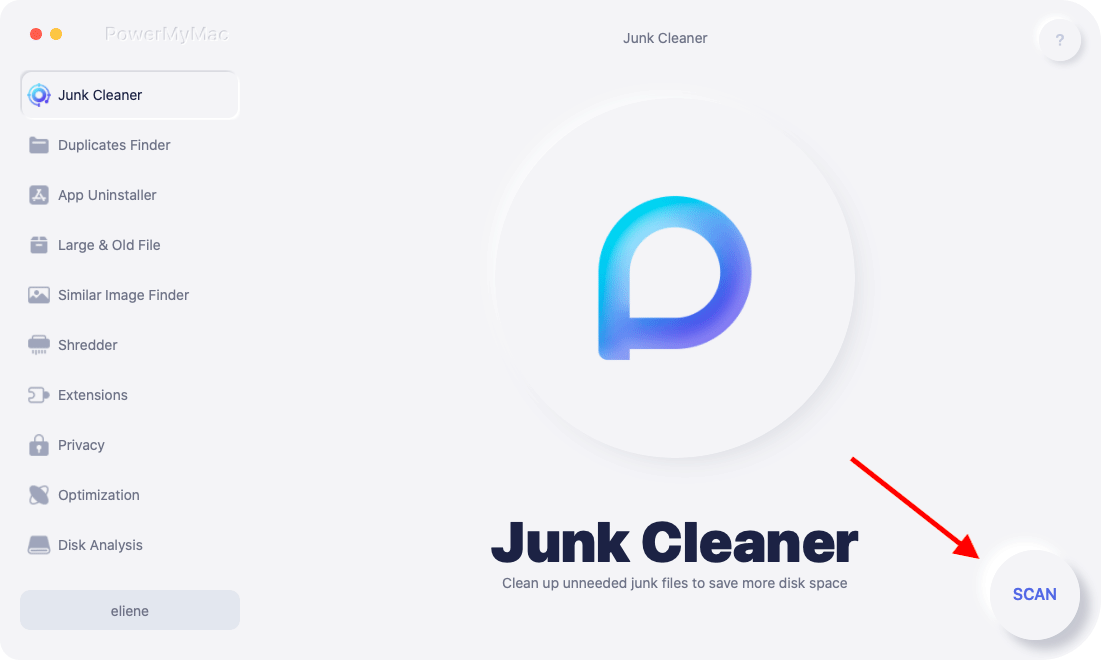
Stap 3. Kies de bestanden in de prullenbak om te verwijderen
Nadat u het gewenste bestand hebt geselecteerd dat u wilt legen, wat in dit geval uw prullenbak is, klikt u op de CLEAN knop. Vervolgens worden alle geselecteerde bestanden in de Prullenbak verwijderd.

Stap 4. Prullenbak legen op Mac
Zodra het programma klaar is met het opruimen van uw prullenbak, ziet u daar een indicatie met de tekst "Opschonen voltooid".
Er zijn echter enkele bestanden die deze aanduiding niet hebben. Dit betekent alleen dat het bestand een automatisch opnieuw gemaakte map is.
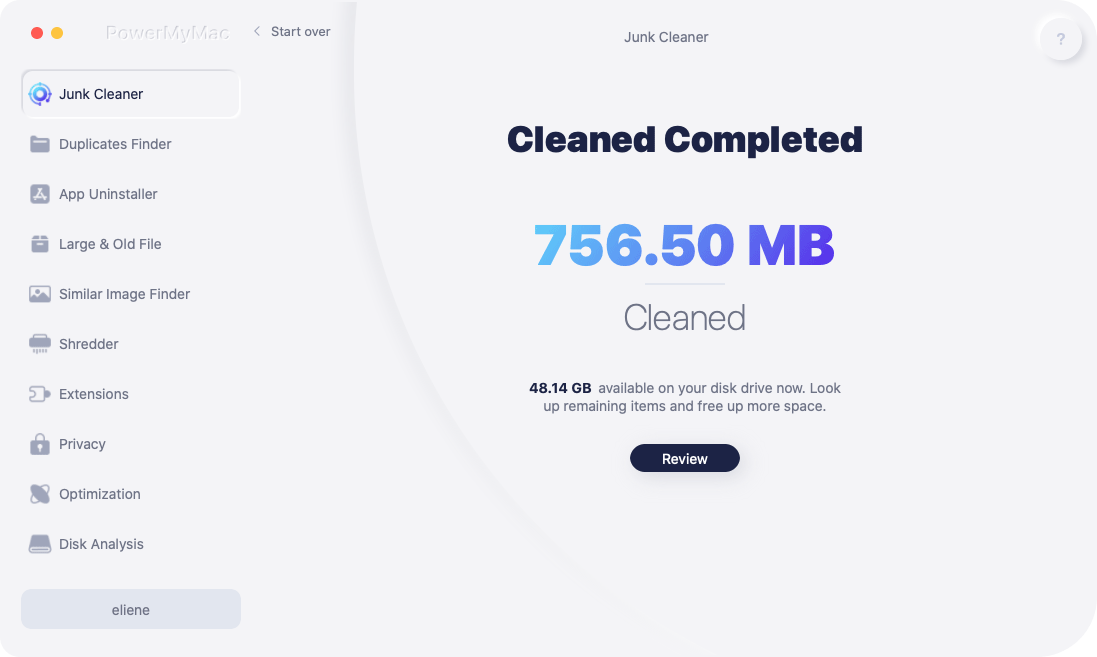
Mensen lezen ook:Mac gratis opschonenPrullenbak legen op Mac via Terminal (met andere manieren)
Deel 4. Conclusie
Nu heb je manieren geleerd om hoe je Prullenbak op Mac leegmaakt via Finder, Terminal en PowerMyMac.
Zoals we allemaal weten, is het altijd het beste dat u de bestanden op uw Mac opruimt om wat opslagruimte op uw harde schijf te besparen. U kunt deze ongewenste bestanden verwijderen door ze naar uw prullenbak te slepen. Moet ik dan de Prullenbak op Mac legen?
Zodra een item echter in de prullenbak is geplaatst, betekent dit dat het nog niet volledig van uw Mac is verwijderd. Ze zitten daar gewoon op je Prullenbak. Je prullenbak leegmaken is eigenlijk eenvoudig. Er zijn veel manieren om dit te doen, inclusief lege Prullenbak via Finder of Terminal, enz.
Maar als je wilt weten hoe je de prullenbak kunt legen op een Mac die niet wordt verwijderd en iets wilt gebruiken om alle andere prestaties op te waarderen om je prullenbak volledig te verwijderen of leeg te maken, dan kun je gratis uitproberen the iMyMac PowerMyMac, het zal je zeker meer opslagruimte geven en de prestaties van je Mac verbeteren.




Janyfo2019-04-16 12:04:24
Ik heb een aantal diepe systeembestanden in mijn Prullenbak gehad, maar ik weet niet eens meer hoe ze erin zijn gekomen, en ze zijn daar al meer dan een maand. Bedankt voor je tips, nu zijn ze weg!
Lary2018-09-23 21:06:36
Heb je een vraag, als je geen "secure lege prullenbak" gebruikt, maar je hebt de Mac teruggezet naar de fabrieksinstellingen, kunnen de bestanden dan nog worden hersteld?
iMyMac2018-09-24 14:30:47
U kunt de in dit bericht genoemde manieren proberen om uw bestanden te herstellen: https://www.imymac.com/mac-cleaner/how-to-recover-deleted-files-mac.html